Usar o formato M4A permite armazenar dados de áudio de podcasts, bibliotecas de música e outras fontes. Ele pode ser compactado sem perdas para economizar mais espaço em um dispositivo. O problema depende de sua baixa compatibilidade com dispositivos, sistemas operacionais e programas. Para disponibilizá-lo para outras pessoas, você deve converter M4A para MP4. Este artigo terá o prazer de fornecer os melhores conversores que você pode usar no Windows, Mac e outras plataformas.
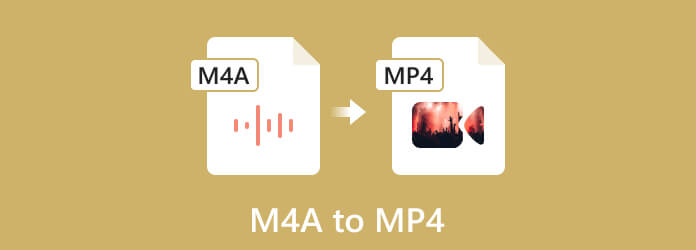
Part 1. Converta M4A para MP4 com Video Converter Ultimate
A ferramenta é um conversor de vídeo e áudio de M4A para MP4, disponível para Mac e Windows. Video Converter Ultimate foi projetado com um layout diferenciado com várias soluções de edição de vídeo e áudio. Como suporta uma ampla variedade de formatos, a transferência de M4A para MP4 é fácil, enquanto a ferramenta fornece uma ferramenta avançada para editar o codificador de saída, taxa de quadros, taxa de bits e outras configurações de uma só vez. Além disso, você pode desfrutar de filmes ilimitados com seu criador de MV integrado e colagem de vídeo. Experimente gratuitamente clicando no botão Baixar agora.
- Converta M4A para MP4 no Mac e Windows profissionalmente.
- Velocidade 70% mais rápida para converter arquivos mesmo em massa.
- Converta, compacte, mescle, sincronize áudio e edite arquivos de mídia.
- Melhor para vídeos HD, 4K, 5K e 8K e áudio de alta qualidade.
Download grátis
Para Windows
Download seguro
Download grátis
para macOS
Download seguro
Passo 1.Quando estiver pronto, baixe Video Converter Ultimate no seu dispositivo. Inicie-o quando terminar de configurar o software. Clique no Adicionar arquivos botão no canto superior esquerdo da janela. Você também pode usar o adicionar pasta opção se você deseja converter vários arquivos. Clique no botão Abrir para confirmar o upload.
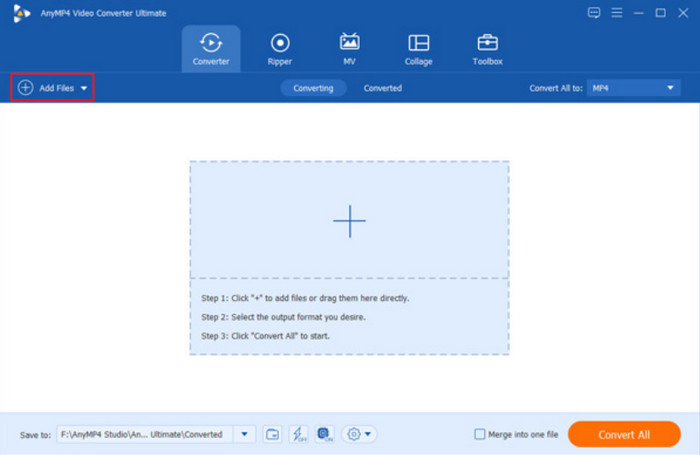
Passo 2.Vou ao Converter tudo em menu e selecione MP4 como formato de saída. Se você quiser alterar um formato diferente apenas para um upload, use o Formato menu do lado direito do arquivo. Selecione uma resolução ou crie seu próprio perfil personalizado clicando no botão Cog ícone. Edite a resolução, taxa de bits e outras opções. Clique no Criar Nova botão para salvar.
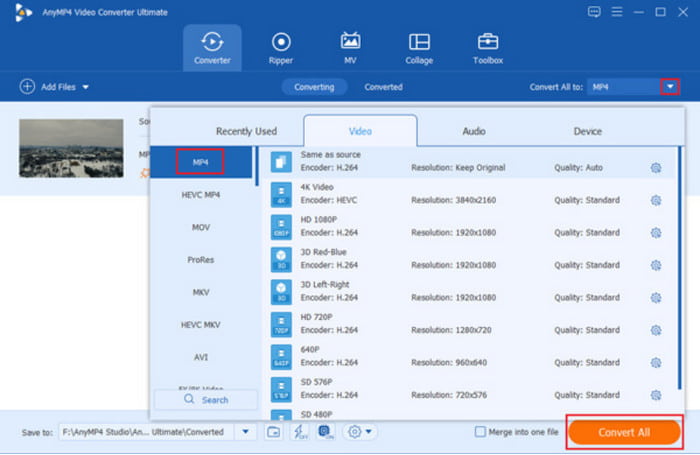
Passo 3.Prossiga para o Para salvar menu na parte inferior da interface. Procure a pasta onde deseja armazenar os arquivos convertidos. Por fim, clique no Converter tudo botão para converter vários arquivos M4A para MP4. Aguarde alguns minutos e a conversão estará concluída.
Dica Pro: Verifique as outras partes do Video Converter Ultimate para ver outras ferramentas como compressor de vídeo, amplificador de volume, conversor de imagem e muito mais.
Part 2. Converta M4A para MP4 com conversor de vídeo online gratuito
Suponha que você não consiga baixar um conversor de arquivo M4A para MP4; qual pode ser a melhor alternativa? Você pode usar Conversor de vídeo grátis online, que é a versão online do Video Converter Ultimate. A ferramenta é quase igual ao software, fornecendo um conjunto perfeito de ferramentas necessárias para a conversão. Suporta todos os formatos populares de áudio e vídeo, incluindo M4V, M4A, MP4, MP3, MOV, AVI e outros. Além disso, é gratuito e ilimitado para uso, sem fazer login ou criar uma conta.
- Converta surpreendentemente M4A para MP4 online gratuitamente.
- Fácil de usar com mais formatos de saída suportados.
- Suporta vários arquivos para alterar as extensões dos arquivos.
- Habilite para alterar o codificador de vídeo de saída, taxa de quadros, etc.
Passo 1.Visite o site oficial em seu navegador e clique no botão Lançamento Free Converter botão. Um iniciador será baixado no dispositivo. Abra e instale-o e volte ao site. Clique no mesmo botão novamente para fazer upload de um arquivo.
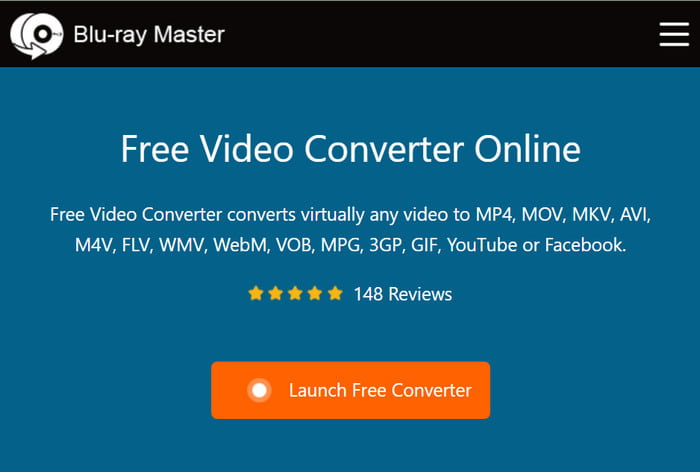
Passo 2.Se você deseja alterar vários M4A para MP4, clique no botão Adicionar Arquivo botão no canto superior esquerdo. Em seguida, escolha o formato de saída na parte inferior da interface.
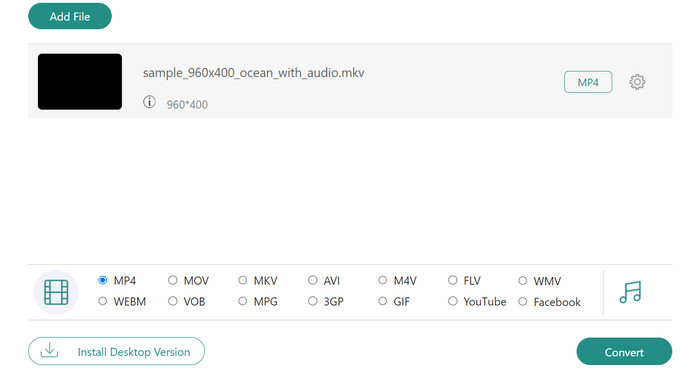
Passo 3.Para outras configurações, selecione o botão de engrenagem e altere as configurações do codificador, resolução e áudio conforme necessário. Clique no OK botão para salvar as alterações. Feche a caixa de diálogo e clique no botão Converter botão. Espere até que o conversor online de M4A para MP4 exporte os arquivos para o seu computador.
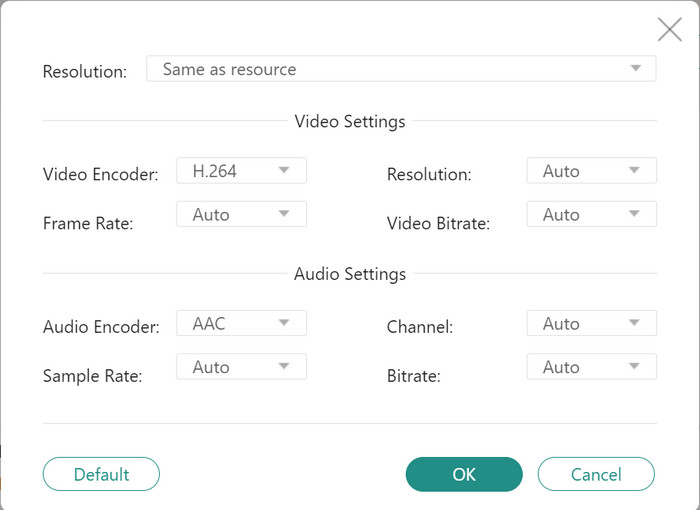
Free Video Converter Online é uma ótima alternativa se você não tiver espaço suficiente para baixar um aplicativo de desktop. Garante conversão de alta qualidade de M4A para MP4. Além disso, pode ajudá-lo converter MP4 para M4A e vice-versa.
Part 3. Convertendo M4A para MP4 com Zamzar
Zamzar é outra maneira de converter M4A em MP4 gratuitamente. O conversor online de M4A para MP4 existe há anos, oferecendo serviço gratuito com várias conversões, como AIFC para MP4, MKV para MP4 e muito mais. Possui uma interface web simples onde você pode facilmente fazer upload de arquivos e escolher o formato de saída. Zamzar é totalmente gratuito, mas você pode doar aos desenvolvedores ou adquirir um plano para ajudá-los a atualizar o site regularmente.
Se falamos de desvantagens, o conversor online só pode fornecer no máximo 50 MB para tamanho de arquivo. Isso significa que se o seu arquivo M4A for maior que o tamanho determinado, há uma chance de a ferramenta não convertê-lo. Você precisará abrir uma conta com assinatura para obter uma alocação de tamanho de arquivo maior. Mas primeiro, vamos ver como converter M4A para MP4 com imagem usando Zamzar:
Passo 1.Digite Zamzar M4A para MP4 na sua barra de pesquisa. Isso permitirá que você entre no conversor específico do Zamzar. Quando estiver no site, clique no botão Escolha Arquivo botão para fazer upload do arquivo. Clique no suspensa botão para escolher outras fontes como Box, Google Drive, URL, OneDrive e Dropbox.
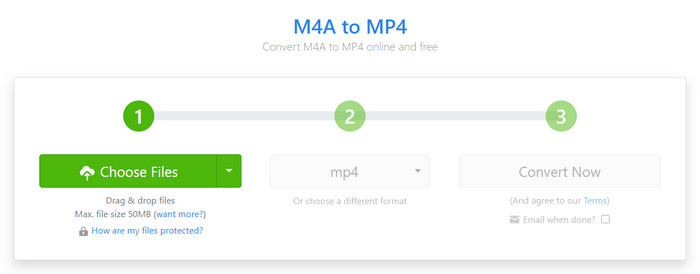
Passo 2.Se o arquivo estiver dentro da alocação de tamanho de arquivo, o conversor online permitirá que você vá para a próxima etapa. Escolha o formato de saída no menu suspenso. O formato MP4 estará no Vídeo seção.
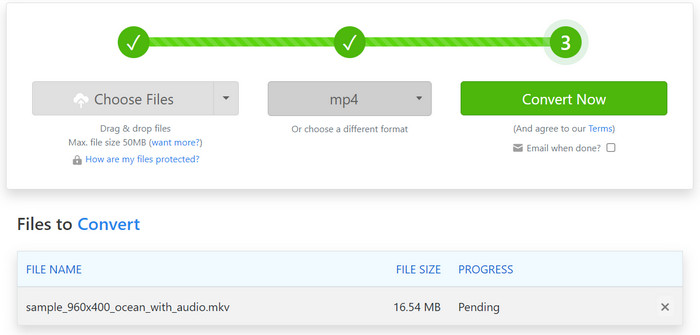
Passo 3.Para criar uma conversão em massa de M4A para MP4 no Mac ou Windows, basta clicar no Escolha Arquivo botão novamente e escolha o arquivo a ser carregado. Clique no Converter agora botão para alterar o formato M4A.
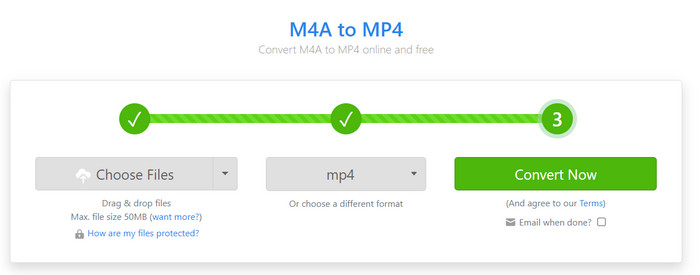
Passo 4.Se demorar e você tiver outras coisas para fazer, marque a caixa de seleção do E-mail quando terminar opção e forneça seu endereço de e-mail. Uma vez feito isso, exporte os arquivos que você converteu clicando no botão Baixar botão. Então você pode abrir os arquivos MP4 com o seu MP4 jogador.
Part 4. Perguntas frequentes sobre conversão de M4A para MP4
-
Qual é a diferença entre MP4 e M4A?
Os dois formatos usam MPEG4 como codec, mas são diferentes como contêineres de arquivos. M4A é usado para armazenar dados de áudio, codificados com compactação AAC para reduzir o tamanho do arquivo. É usado principalmente pelo Apple iTunes quando você baixa músicas, podcasts ou audiolivros. Por outro lado, MP4 é um formato de vídeo que pode armazenar vídeo, áudio, imagens e legendas. É universalmente suportado, por isso é um ótimo formato de saída ao alterar a extensão do arquivo M4A.
-
Como posso reproduzir um arquivo M4A?
Em vez de converter .m4a em MP4, existem ferramentas que podem reproduzir os arquivos. Você pode usar VLC Media Player, QuickTime e Windows Media Player. Existem também aplicativos de terceiros compatíveis com M4A, como Media Player Classic, Lark Player, AIMP, Foobar2000 e AnyMP4 Blu-ray Player.
-
Qual é o formato do vídeo .mp4?
MP4 é o formato de um arquivo com extensão .mp4. Ele contém informações como vídeo e áudio e permite abri-las em quase todos os reprodutores de mídia, dispositivos e plataformas. MP4 se torna o formato padrão para filmes, edições e outros tipos de vídeo com mais codecs de áudio e legendas suportados.
-
M4A é compatível com MP4?
Claro. Na forma de conversão, você pode converter M4A para MP4 apesar de ser um formato de vídeo. O MP4 pode armazenar e transmitir áudio com uma compatibilidade de fonte mais ampla. Você pode converter facilmente M4A em MP4 com conversores freeware ou online.
Resumindo
Para resumir este artigo, você aprendeu como alterar M4A para MP4 no Windows e Mac. Existem conversores online como Zamzar e Free Video Converter Online. Mas se você não deseja uma alocação limitada de tamanho de arquivo, é melhor escolher a última parte. Para garantir a mais alta qualidade de um arquivo conversor, você deve experimentar o Video Converter Ultimate. Ele fornece um conversor avançado com configurações mais amplas para taxa de amostragem de saída, canal, codec e muito mais. Experimente gratuitamente no Windows e Mac clicando no botão Download no site oficial. Compartilhe este artigo para ajudar um amigo online.
Mais do Blu-ray Master
- 2 Soluções para converter AVI em M4A com etapas simples, mas detalhadas
- Dois métodos verificados para converter arquivos de vídeo MP4 para o formato M4A
- Converta M4A para MP3 e MP3 para M4A com as melhores maneiras no PC
- Melhores maneiras de converter M4A e WAV ou WAV para M4A no computador
- Tutorial acionável para converter GIF em MP4 em PC / Mac / iOS / Android


